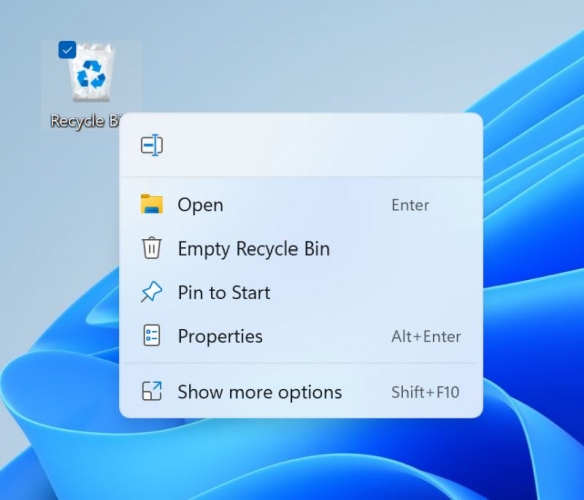您现在的位置是:网站首页> 编程资料编程资料
最新解决方法:Win11搜索框不能使用怎么办_windows11_Windows系列_操作系统_
![]() 2023-03-03
951人已围观
2023-03-03
951人已围观
简介 最新解决方法:Win11搜索框不能使用怎么办_windows11_Windows系列_操作系统_
win11十月五日既要给大家见面了,但是最近很多用户反应搜索框不能使用,是什么原因造成的呢?遇到此问题又该如何解决呢?还有不知道的朋友一起和小编看看吧!
win11下载:
Win11搜索栏不能使用的解决方法:
1、重启你的电脑
按Windows键并单击电源图标。

选择重新启动。

2、检查 Windows 更新
单击“开始”按钮并选择“设置”。
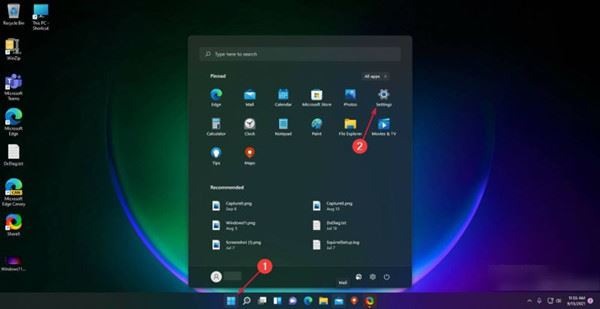
转到Windows 更新并单击检查更新按钮。

3、运行搜索和索引疑难解答
单击Windows按钮并选择Settings。
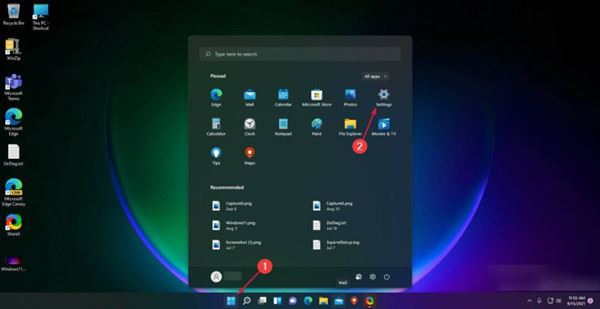
从左侧窗格转到系统,然后从右侧选择疑难解答。

选择其他疑难解答。

接下来,搜索Search and Indexing,然后单击Run按钮。

4、重新启动 Windows 搜索
按任务栏上的搜索图标,输入任务管理器,然后从结果中选择应用程序。

单击详细信息选项卡。
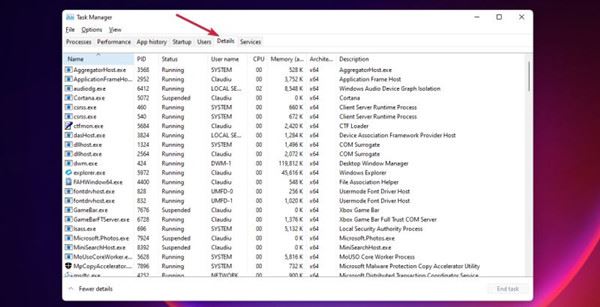
在Name列中,搜索SearchHost.exe,然后右键单击它,然后选择End task。

当系统提示您结束 SearchUI.exe 时,选择End process。

5、重置你的电脑
单击“开始”按钮并选择“设置”。
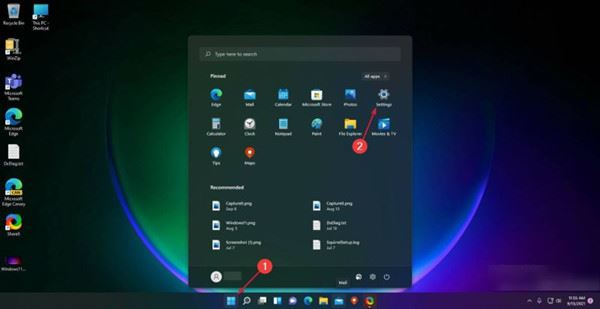
转到“系统”,然后选择“恢复”。

选择重置这台电脑,然后点击重置电脑按钮。
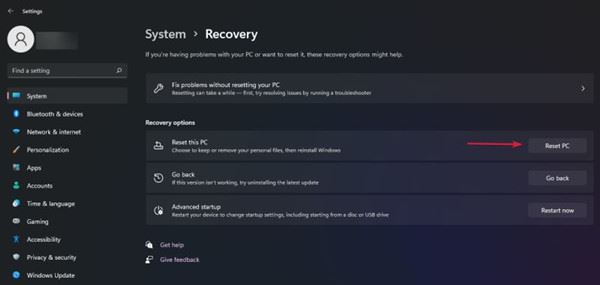
系统将提示您选择是否要保留文件。我们推荐第一个选项。

然后,您必须选择是要使用云下载还是本地重新安装。在那之后。按照步骤重新安装系统。

如果之前的解决方案都不起作用,您还应该考虑访问Microsoft 支持网站,并通过向专门的帮助团队提交工单来描述您的问题。
以上就是小编给大家分享得win11搜索框不能使用的最新解决方法了,希望次偶此篇教程能够帮助到你!
相关内容
- 如何配置一台满足Win11最低系统要求的虚拟机系统_windows11_Windows系列_操作系统_
- 怎么激活Win11正式版?Win11永久密钥分享 附激活工具+教程_windows11_Windows系列_操作系统_
- Windows11怎么快速锁屏?Win11锁屏密码设置教程_windows11_Windows系列_操作系统_
- win11怎么进行优化?win11优化性能教程_windows11_Windows系列_操作系统_
- Win11中的照片应用程序有哪些新功能?获得新的照片应用程序方法_windows11_Windows系列_操作系统_
- win11怎么添加字体?win11添加字体教程_windows11_Windows系列_操作系统_
- Windows 11的这19个新功能,你都知道吗?_windows11_Windows系列_操作系统_
- 怎么关闭win11安全中心 win11安全中心关闭步骤_windows11_Windows系列_操作系统_
- 硬件设备不符合要求如何升级到win11系统 附win11下载+升级助手_windows11_Windows系列_操作系统_
- Win11正式版存在文件资源管理器高内存使用率 Bug,微软正在修复_windows11_Windows系列_操作系统_